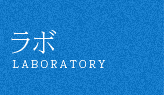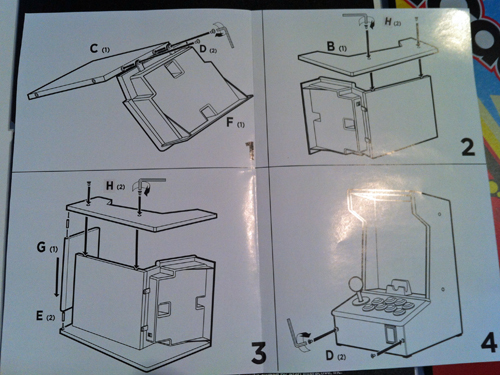2012.11.13
iCADEを試してみた

説明など
見た目もメーカ側の意図も「簡易アーケードゲーム」なのですが、私はこれをみたときにFileMaker GOをUIとしたFileMakerソリューションに利用するアイディアが浮かびました。
というのも、FileMaker GOを用いたソリューションは他に比べればよっぽど簡単な操作なのですが、それはもう絶対断言できます。でも、それでもですね、それまでパソコンも触らずにいたパートさんなどに触ってもらう際にはやっぱりちょっとだけハードルが高いのです。
でも、そんな方も駅の券売機でチケットは買えるわけで、「もうすこしアナログな見た目の入力ツールがあればもっと違うはず!☆」と思っていたので、ついつい反応してしまいました。
iPadとのやりとりはBluetoothで行います。メーカーサイトの「Game Developers Click Here!」からPDFを落としてみると、それぞれのボタンとレバーに割り当てられたキーの説明がありました。むむ、これは簡単そう!
届いたときは割と大きな箱できたので、製品なのかと思いきや、中を開けると↓こんな感じで部品がいっぱいでした。
組み立ての説明はこんなイラストでしたが、取扱説明書には日本語のものが入っていたので、iPadとの接続も説明書どおりですんなりできました。
早速、メモでレバーとボタン操作を試してみました!
レバーやボタンを操作すると、PDFに書かれていたとおりのキーが入力されていきます。つなげばすぐ動くので簡単ですねー。
イロイロなシーンでの展開が思い浮かびます。どうし掛けようかワクワクしますね!
普通にObjective-CやAIR for iOSで iOSアプリを作るならkeyDownをとればいいのでとっても簡単です。
でも、FileMaker GO for iPadで試した限りでは、ver 12 でもOnLayoutKeystrokeのスクリプトトリガーが動かない(デスクトップでは動くがiOSではNG)ので、キーの取得にはちょっと工夫が必要です。
一応、やり方は見つけましたよ♡
iPadを用いた業務システムにご興味のある方はいつでもご相談くださいましー。
お問い合わせはこちらから